Uanset om du kodning et stykke af video, eller du blot ønsker at afspille en videofil, er det vigtigt at vide hvad en codec er og hvordan det bruges. I denne artikel, vil vi fokuserer primært på WMV codec til både Windows og Mac, hvilke programmer er kompatible med det, og hvordan man kommer rundt et par almindelige problemer ofte opleves af brugere.
- Del 1. Lettere måde hen til leg WMV Video i enhver spiller
- Del 2. Anbefale WMV spillere til Mac
- Del 3. WMV Codec til QuickTime på Mac
Del 1. Konvertere WMV Video til enhver spiller med de bedste WMV Codec på Mac
For at kunne afspille WMV-videoer på forskellige spillere eller enheder på Mac, kan du har brug for en video-konvertering værktøj til at konvertere dine WMV videoer til alle video efter behov. Her UniConverter er stærkt anbefales. Hvis du ikke ønsker at spilde tid på konvertering af WMV video filer, understøtter denne video konverter også for at afspille WMV filer direkte med sin indbyggede medieafspiller uden at skulle installere nogen andre WMV codec.
Video Converter og spiller for WMV - UniConverter
Få den bedste WMV Codec Mac:
- Konvertere 150 + formater: Konvertere videoer eller lydfiler op til 150 +, som AVI, MP4, WMV, M4V, MP3, AAC, MOV, M4A, osv.
- Brugerdefinerede Video: Personliggøre videoer med diversificeret videoredigering værktøjer såsom Trim, Beskær, Roter, effekter, vandmærke, osv.
- Optimeret Presets: Direkte konvertere WMV-filer til at passe Apple-enheder og Android-enheder.
- Transfer til enheder: Ét klik overførsel konverteres WMV eller andre filer, videoer til bærbare enheder med USB-kabel.
- Konvertere Online Video: Hente eller fange en online video med den medfølgende medier downloader.
- Brænde Video: Brænde dine WMV videoer eller andre videoer til DVD som backup eller kopiere til brug i hjemmet med lethed.
- Støtter OS: Helt kompatibel med macOS 10.6 og ovenfor op til de nyeste 10.12 Sierra og Windows 10/8/7/XP/Vista.
Trin for trin Guide til at konvertere WMV-videoer på Mac
Trin 1. Importere dine WMV video til Mac-konverter
Importere dine WMV-filer, skal du vælge indstillingen "Tilføj filer", og derefter et pop-up-vindue vises for dig at vælge WMV-videoer. Alternativt, kan du direkte træk og slip dine WMV videoer til WMV converter.

Trin 2. Indstille outputformat
Du kan vælge hvilket som helst format, du ønsker på højre side af den konverter vindue, MOV, MP4, osv. Vælg en du ønsker Video/Audio/enhed/redigering under fanen og sæt den som endelige outputformat. Denne WMV converter også støtter til at ændre kode indstillinger som bitrate, billedfrekvens, sample rate, kvalitet mv. For er nødvendigheden, blot klikke indstilling ikonet ved siden af at ændre parametrene.

Trin 3. Starte konvertere WMV video
Efter dette, kan du begynde at konvertere WMV video til det format, der er kompatible med afspilleren på din Mac ved at klikke på knappen "Konvertere alle" nederst til højre eller "Konvertere" i hver importerede WMV video. Når det er gjort, kan du spille og se den på enhver Mac computer.

Desuden er er denne WMV converter også en WMV-afspiller til Mac uden at skulle installere andre WMV codec på Mac. Når du har importeret WMV video til denne konverter, skal du klikke på ikonet tommelfinger i baren video display hen til lukke op spilleren rude. Hvis du ikke ønsker at konvertere WMV-filer, kan du også nyde dem i konverteren.

Del 2. WMV spillere til Mac
#1. VLC til Mac
En af de mest magtfulde og populære WMV medieafspillere tilgængelig til Mac. VLC er et open source værktøj, der tillader dig at spille næsten alle video-codec du kan tænke på, herunder WMV'er. pålidelig, stabil og hurtig, VLC er en stor mulighed for at spille nogen mediefiler på Mac. Du kan downloade det gratis.

#2. MplayerX til Mac
Svarende til VLC, dette program vil håndtere WMV'er sammen med en række andre audio- og video-filformater. Indarbejde nogle avancerede interaktive teknologier såsom multi touch, MplayerX opdateres konstant og et meget godt alternativ til VLC. Det er også gratis! Grab en kopi, her.
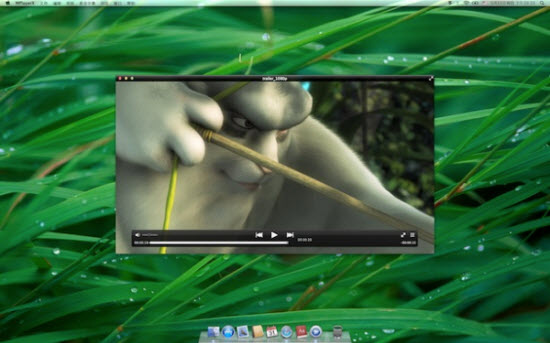
Del 3. WMV Codec til QuickTime på Mac
Selvom WMV codec blev bygget for Windows-pc'er kun, på grund af sin popularitet er det vigtigt at være i stand til at afspille disse filer på en Mac-computer. Heldigvis, findes en række gode muligheder derude for at gøre netop dette. Lad os tage et kig på et par af dem:
Flip4Mac WMV komponenter for QuickTime
Ved at installere Flip4Mac, vil du udstyre din QuickTime-installation med muligheden for at afspille WMV-filer. Desuden Flip4Mac indeholder også en dekoder til WMA, som er en audio codec normalt kun kan afspilles via en Windows PC. Hvad er stor om Flip4Mac er at det giver Mac-ejere mulighed for at ikke kun spille WMV'er, men at også redigere og indkode dem, hvis de ønsker at distribuere videoer gennem dette format. Der findes flere forskellige udgaver lige fra indstillingen grundlæggende spiller for $5.95, som kun giver mulighed for afspilning, op til Studio Pro HD udgave for $179, som giver mulighed for at indkode WMV filer i HD. Du kan købe Flip4Mac her.
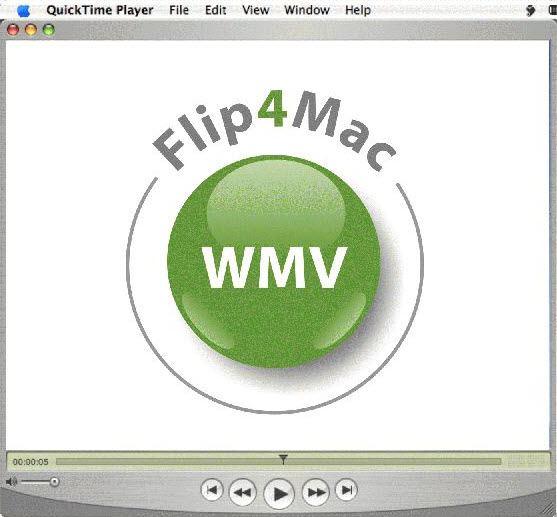
Tips om WMV Codec
#1. Hvad er en WMV Codec?
WMV codec er en Windows Media Video-format. Det er hovedsageligt en ældre video codec, men stadig i vid udstrækning anvendes i dag. Det var udviklet til at give Windows-brugere til at afspille videoer og indkode video filer, således at de var meget mindre, samtidig stadig bevare et niveau af kvalitet. Dens popularitet har ikke aftaget, og det er muligt at selv finde en WMV codec til Windows 7.
#2. Hvorfor bruge en WMV Codec?
Mens WMV-format er ældre end de fleste andre udbredte formater i dag – er ofte betragtes som en "ældre" format – det stadig udbredt. Grunden til dette er simpelthen at det virker, og stadig giver nogle fordele i forhold til selv de nyeste og mest innovative video codecs. Dens størrelse og evne til at bevare et niveau af video troskab betyder, at den ikke forsvinder når som helst snart. Dette har vist sig for at være et problem for mange brugere, især på Mac-computere, da de ikke er umiddelbart forenelige med WMV-codec.
Nu, uanset om du er en Mac eller Windows bruger, gå videre til dine relevante sektion for mere information om brug af WMV-filer.
WMV Codec fejlfinding
#1. Hvorfor kan ikke Windows Media Player 12 spiller WMV files?
Selv Windows kan have problemer med at afspille WMV-filer til tider. Dette skyldes ofte korrupte eller forældede software på dit system. En af de bedste løsninger til dette er at klikke på Start > alle programmer > tilbehør. Nu skal du højreklikke på den befale lynhurtig og gide "opstille nemlig"Administrator". Når du har indtastet din computer adgangskode, skriv sfc/scannow. Dette vil opdatere alle dine Windows-komponenter og forhåbentlig vil afhjælpe problemet.
#2. Jeg har installeret en medieafspiller på min Mac, men det vil ikke afspille WMV.
Dette kan skyldes en fejl eller uforudsete softwarekonflikt. Den bedste fremgangsmåde er at afinstallere afspilleren, genstart, og derefter prøve en anden medieafspiller. Hvis dette ikke løser problemet, prøv VLC og bruge deres support fora til at finde en løsning.
#3. Afspilles lyd, men der er ingen video.
Du kan have installeret komponenten WMA uden WMV-codec. Sørg for at installere codec'et, enten på egen hånd eller gennem en af de medieafspillere, der er anført ovenfor.
#4. Jeg kan spille WMV'er, men kan ikke indkode dem.
Nogle medieafspillere kun tillader dig at spille en WMV fil tilbage, men du skal købe en premium-version af afspilleren for at indkode så godt. VLC vil give dig mulighed for at indkode og afkode gratis, men du bliver nødt til at se i dokumentationen til din video editor til at se, om dette vil være foreneligt med det.
#5. Jeg får en fejl besked mundheld fil er blevet beskadiget.
Dette er et fælles problem. Ofte betyder det blot at enten kodningsprocessen ikke færdig korrekt, eller der er sket en fejl, hvis videofilen blev overført fra en anden kilde. En måde at løse dette problem er at bruge et program kaldet AsfBin, som du kan downloade her. Det vil omkode den video fil forhåbentlig fjerne fejlen.
Det er bemærkelsesværdigt, hvor meget udholdenhed, WMV codec har haft. På trods af andre mere effektive codecs bliver frigivet, fortsætter det med at blive brugt af mange på internettet som en hurtig, nem at bruge format, som er en stor balance mellem filstørrelse og videokvalitet. I virkeligheden, hvis du er looing for et WMV codec til Mac, skal UniConverter være din bedste valg.




